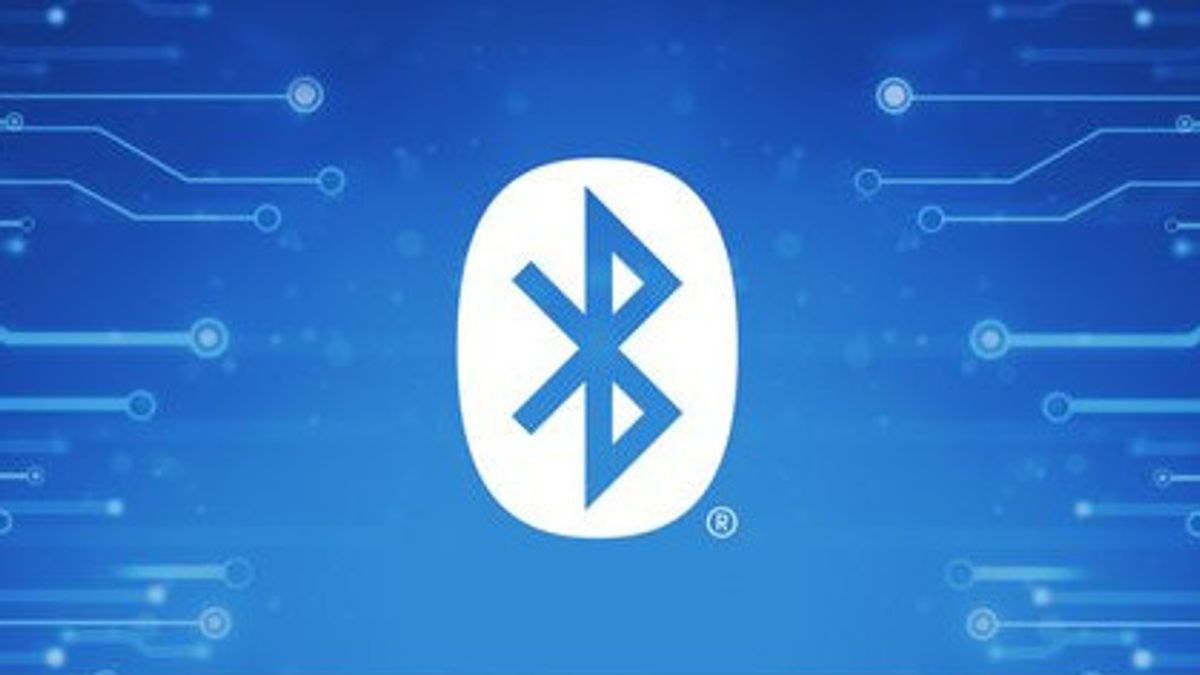جاكرتا - قد يعاني مستخدمو Windows 11 من فقدان خيار Bluetooth على أجهزة الكمبيوتر الخاصة بهم ، والذي يمكن أن يكون ناجما عن أسباب مختلفة بما في ذلك الاضطرابات المؤقتة ، وأضرار برامج تشغيل Bluetooth ، ومشاكل في نظام التشغيل Windows. إذا كنت لست متأكدا من سبب هذه المشكلة ، فهناك بعض النصائح التي ستساعد.
JAKARTA - محلل مشاكل Windows هو أداة مفيدة مدمجة يمكن أن تساعدك في تشخيص وإصلاح مختلف المشاكل على مستوى النظام. يمكنك تشغيل محلل مشاكل Bluetooth والسماح ل Windows بإصلاح مشاكل Bluetooth الشائعة. إليك كيفية القيام بذلك:
سيقوم Windows بمسح جهاز الكمبيوتر الخاص بك لأي مشاكل ويحاول إصلاحه. بصرف النظر عن ذلك ، يمكنك أيضا تشغيل أجهزة الكيروسين وأجهزة الكمبيوتر الخاصة بك لمسح جهاز الكمبيوتر الخاص بك لأشكال الأجهزة. الحيلة:
القيام بدورة الطاقة
في بعض الأحيان ، فإن الحل الأكثر فعالية هو الذي هو بسيط للغاية. يمكن لإجراء دورة طاقة إصلاح مجموعة متنوعة من المشكلات مع جهاز الكمبيوتر Windows الخاص بك الناجم عن تعطيل مؤقت. لتنفيذ دورة الطاقة:
تحقق من لجنة الترتيب السريع
يوفر لوحة الإعدادات السريعة في Windows 11 إمكانية الوصول إلى مجموعة متنوعة من الإعدادات التي غالبا ما تستخدم ، بما في ذلك Bluetooth. إذا لم تتمكن من العثور على مفصل Bluetooth في لوحة الإعدادات السريعة، فقد تكون قد حذفته عن طريق الخطأ. إليك كيفية إعادته.
قد لا تظهر أيقونة Bluetooth في شريط المهام أو مسار النظام إذا كنت قد حذفت الرمز المميز سابقا. إليك كيفية إعادة تثبيت رمز Bluetooth في شريط مهام Windows.
تكوين خدمة دعم Bluetooth
خدمة دعم Bluetooth هي برنامج صغير يعمل في الخلفية للسماح ل Bluetooth بالعمل في Windows. قد تكون مشكلتك في Bluetooth لأن هذه الخدمة لا تعمل. إليك كيفية إصلاحه.
يمكن أن تكون برامج تشغيل Bluetooth المضطربة أو الفاسدة أيضا مصدرا للمشكلة. في هذه الحالة ، يجب أن يساعد تحديث برنامج تشغيل Bluetooth.
إذا فقدت إدخال Bluetooth من مدير الجهاز، فقم بزيارة موقع الشركة المصنعة لمعدل Bluetooth الخاص بك لتنزيل السائق وتثبيته يدويا.
إذا لم يساعد تحديث برامج التشغيل، فعليك إعادة تثبيت برامج تشغيل Bluetooth. للقيام بذلك، أعيد فتح مدير الجهاز، والنقر باليمين على برامج تشغيل Bluetooth، ثم حدد حذف الجهاز.
بمجرد حذفها ، أعيد تشغيل جهاز الكمبيوتر الخاص بك. يجب على Windows تثبيت برامج تشغيل Bluetooth مفقودة أثناء التمهيد، ويجب أن تظهر خيارات Bluetooth على جهاز الكمبيوتر الخاص بك.
تعطيل تشغيل مشغل USB الإشكالي وإعادة تنشيطه
أبلغ بعض المستخدمين في منشور مجتمع Microsoft عن استعادة وظائف Bluetooth المفقودة على أجهزة الكمبيوتر الخاصة بهم عن طريق تعطيل تشغيل برامج تشغيل USB وإعادة تنشيطها. يمكنك أيضا تجربته.
يمكن أن تنشأ مشاكل Bluetooth أيضا إذا تم فقدان ملف نظام مهم من جهاز الكمبيوتر الخاص بك. يتضمن Windows بعض الأدوات التي يمكن أن تساعدك على استبدال ملفات النظام المفقودة أو المكسورة بالإصدار المخترق. إليك كيفية تشغيلها.
في وحدة التحكم، قم بتشغيل الأوامر التالية:
سفسك / scannow
انتظر حتى يتم الانتهاء من المسح الضوئي ، ثم قم بتشغيل مسح DISM (أو خدمة وإدارة الصورة الموزعة). DISM.exe / Online / Cleanup- image / Restorehealth
بعد الانتهاء من المسح الضوئي ، أعيد تشغيل جهاز الكمبيوتر الخاص بك وتحقق مما إذا كانت المشكلة لا تزال موجودة.
تعبئة إلى وضع آمن
عندما تقوم بتشغيل Windows إلى الوضع الآمن، فإنه يعمل بدون برامج تشغيل وبرمجيات غير ضرورية. يمكن أن يساعدك ذلك في التحقق مما إذا كانت المشكلة ناجمة عن السائق أو برنامج تابع لجهة خارجية يعمل في الخلفية.
يوفر Windows 11 عدة خيارات للتوجيه إلى الوضع الآمن. يمكنك استخدام إحدى الطرق التي تحبها لتسجيل الدخول إلى الوضع الآمن ومعرفة ما إذا كان خيار Bluetooth يظهر. إذا كان الأمر كذلك ، فإن برنامج أو خدمة طرف ثالث هي التي تسبب هذه المشكلة. في هذه الحالة ، يجب عليك إزالة التطبيق أو البرنامج الذي تم تثبيته مؤخرا لإصلاح المشكلة.
The English, Chinese, Japanese, Arabic, and French versions are automatically generated by the AI. So there may still be inaccuracies in translating, please always see Indonesian as our main language. (system supported by DigitalSiber.id)